DiXiM Securityとルーターのペアリング方法を教えてください。
《ペアリングの手順》
※機器に同梱の添付の「無線LAN 設定情報シート」と「DiXiM Security ライセンスカード」をご用意ください。
1)スマートフォンアプリ[DiXiM Security]をインストールします。
同梱のライセンスカード裏面にアプリのインストール用QRコードが記載されています。
スマートフォンのQRコードアプリ、またはカメラアプリで読み取り、インストールすることが可能です。
2)DiXiM Securityを起動し、「ようこそ」画面で[次へ] >「事前準備」の内容を確認してチェックをし、[初期設定をはじめる]を押してください。

内容を確認してチェックをつけてください。
3)ルーターを選択 … の下の[WN-TX4266GR]を押してください。
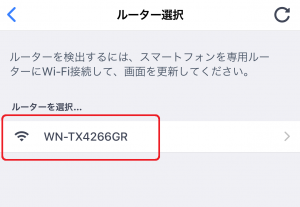
[WN-TX4266GR]が表示されない場合は、スマートフォンがルーターにWi-Fi接続されているかご確認ください。
スマートフォンの「設定」でWi-Fi設定の画面を開き、[IODATA-xxxxxx-2G(または5G)]にチェックマーク、または[接続済み]の表示があれば接続されています。
4)DiXiM Security設定画面ログイン用の[ユーザー名]と[パスワード]を入力し、[ペアリング]を押してください。
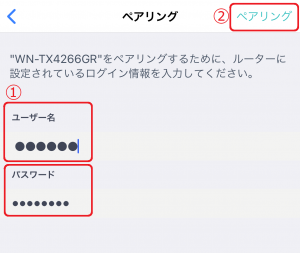
無線LAN設定情報シートに記載の設定画面ログイン用のユーザー名とパスワードを入力してください。
ユーザー名とパスワードの初期値は、ルーター本体内側にも記載しています。
5)ライセンスカードに記載の[ライセンスキー]を入力し、[認証]を押し(タップし)てください。
ライセンスキーは、英数字20桁(5桁×4)で、ハイフン(-)は自動で入力されます。

6)利用規約を読み、[同意]を押してください。

7)DiXiM IDの登録をおこなう場合は、[ID を登録]を押し(タップし)てください。
[IDを登録]をタップすると、Webブラウザーが起動し、ID登録ページが表示されます。
画面に従って登録をおこなっていただき、登録完了後に再度アプリを開いてください。
※DiXiM IDを登録することでライセンス更新のお知らせが届きます。
初期設定完了の画面で[開始]をタップして、ホーム画面が表示されたら初期設定は完了です。